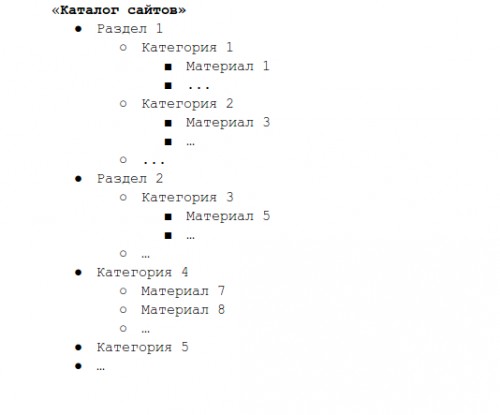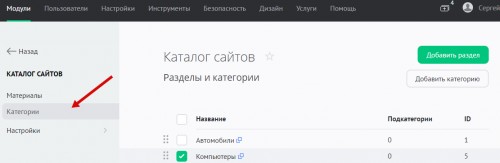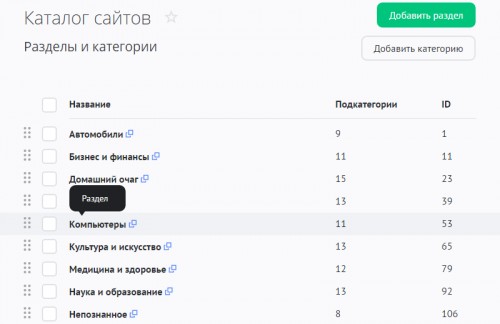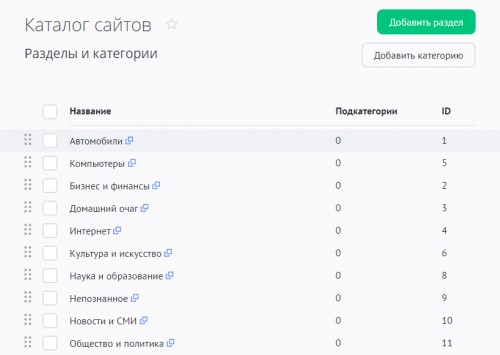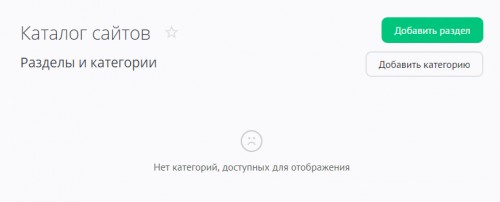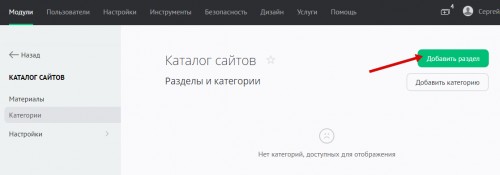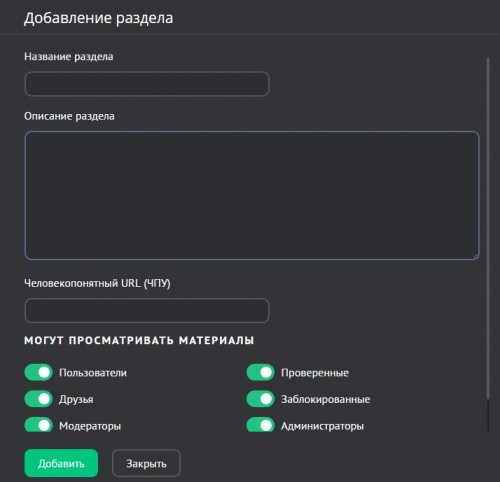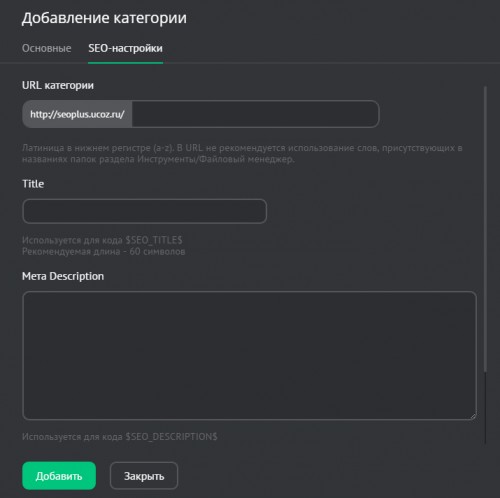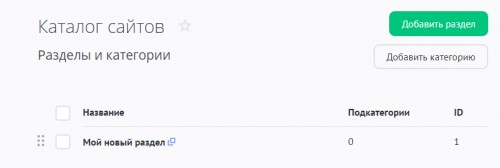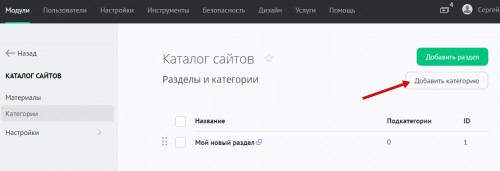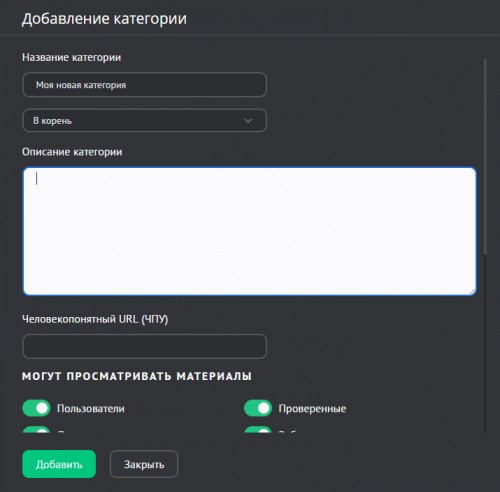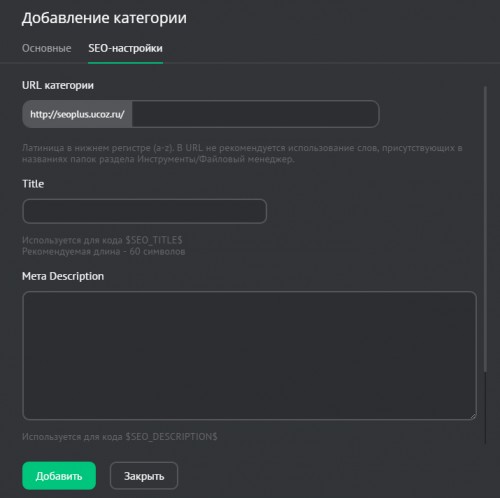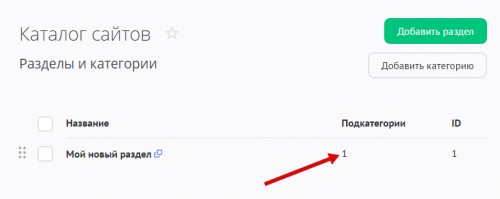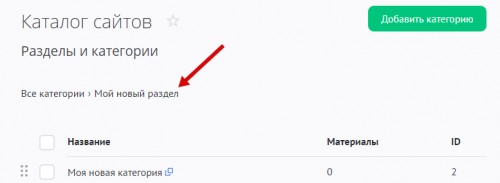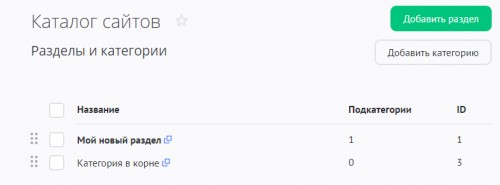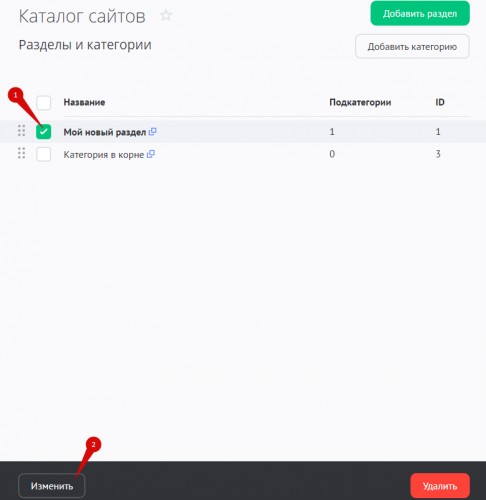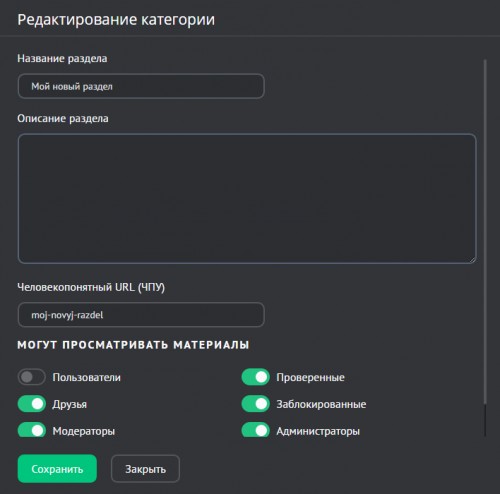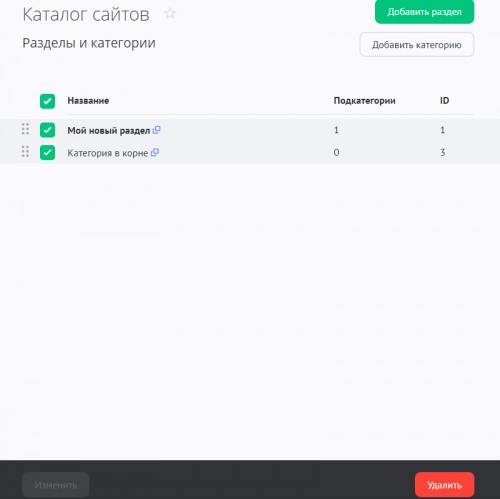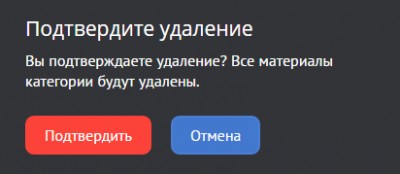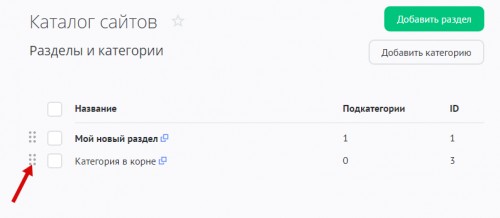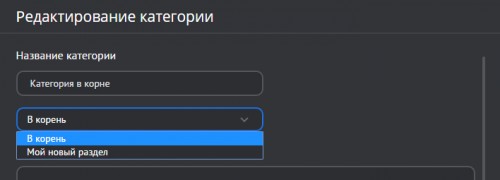Управление разделами и категориями сайтов
В этой инструкции мы расскажем, как управлять разделами и категориями в модуле «Каталог сайтов».
Инструкция содержит следующие шаги:
- Обзор структуры каталога
- Как добавить раздел
- Как добавить категорию
- Как изменить или удалить категорию/раздел
- Как упорядочить категории и разделы
Обзор структуры каталога
Модуль «Каталог сайтов» позволяет создать двухуровневую структуру категорий. В качестве первого уровня используются разделы, в качестве второго — категории. Категории предназначены для тематической группировки добавленных в каталог сайтов. Разделы предназначены для тематической группировки категорий.
Вот как может выглядеть структура модуля «Каталог сайтов»:
Категория является обязательной при добавлении сайта в каталог. Однако при добавлении категории у нее может быть родительский раздел (Категории 1,2,3), а может и не быть (Категории 4,5).
Зайдите в «Модули» / «Каталог сайтов» / «Категории»:
В зависимости от выбранного типа каталога при установке вы увидите следующее:
- «Большой каталог» с разделами и вложенными в них категориями
- «Малый каталог» с категориями
- «Без категорий»
Как добавить раздел
На странице «Модули» / «Каталог сайтов» / «Категории» нажмите на кнопку «Добавить раздел»:
Появится окно добавления раздела:
Потребуется указать следующую информацию:
- Название раздела. Отображается в списке категорий ($CATEGORIES$) и на страницах «Каталога сайтов». Вывести название раздела можно с помощью переменной $SECTION_NAME$.
- Описание раздела. Вывести описание раздела можно с помощью переменной $SECTION_DESCR$.
- Человекопонятный URL (ЧПУ). Должен быть включен в настройках сайта. Обычно создается на основе заголовка страницы путем транслитерации, но может задаваться и вручную. Не используется при включенной настройке «Уникальные Title, Description, Keywords» SEO-модуля.
- Права доступа к разделу. Указываются группы пользователей, которым разрешается просматривать раздел.
- SEO-настройки. Доступны после оплаты любого тарифа, кроме «Базовый», и включения «Уникальные Title, Description, Keywords» в SEO-модуле.
После заполнения информации о разделе нажмите на кнопку «Добавить», и раздел появится в списке:
Важно! После создания раздела его нельзя «превратить» в категорию.
Как добавить категорию
На странице «Модули» / «Каталог сайтов» / «Категории» нажмите на кнопку «Добавить категорию»:
Появится окно добавления категории:
Потребуется указать следующую информацию:
- Название категории. Отображается в списке категорий ($CATEGORIES$) и на страницах «Каталога сайтов». Вывести название категории можно с помощью переменной $CAT_NAME$.
- Родительский раздел. В выпадающем списке нужно выбрать раздел или указать «В корень».
- Описание категории. Вывести описание категории можно с помощью переменной $CAT_DESCR$.
- Человекопонятный URL (ЧПУ). Должен быть включен в настройках сайта. Обычно создается на основе заголовка страницы путем транслитерации, но может задаваться и вручную. Не используется при включенной настройке «Уникальные Title, Description, Keywords» SEO-модуля.
- Права доступа к категории. Указываются группы пользователей, которым разрешается просматривать, добавлять материалы и скачивать файлы категории.
- SEO-настройки. Доступны после оплаты любого тарифа, кроме «Базовый», и включения «Уникальные Title, Description, Keywords» в SEO-модуле.
После указания информации нажмите на кнопку «Добавить». Если категория была добавлена в раздел, то в строке напротив нее увидите, что количество в колонке «Подкатегории» увеличилось:
Чтобы перейти к категории раздела, нажмите на название раздела. Откроется страница, на которой будут представлены все категории раздела. При этом полный путь до категорий можно посмотреть под заголовком:
Если при добавлении категории не был задан родительский раздел (выбрано значение «В корень»), то категория будет помещена в один список с разделами:
Важно! После создания категории ее нельзя «превратить» в раздел.
Как изменить или удалить категорию/раздел
На странице «Модули» / «Каталог сайтов» / «Категории» отметьте категорию или раздел, который хотите изменить, и нажмите на кнопку «Изменить»:
Появится окно редактирования:
Откорректируйте информацию и нажмите на кнопку «Сохранить». Сразу после этого изменения вступят в силу и будут видны на сайте.
Для удаления категории или раздела отметьте их в списке и нажмите на кнопку «Удалить»:
Подтвердите действие:
Важно! Вместе с категорией удаляются и все добавленные в нее записи. Вместе с удалением раздела удаляются все добавленные в него категории.
Как упорядочить категории и разделы
Перейдите на страницу «Модули» / «Каталог сайтов» / «Категории». В списке категорий потяните за иконку и переместите раздел или категорию вверх/вниз:
После перемещения отпустите клавишу мыши, и изменения вступят в силу.
Чтобы переместить категорию в другой раздел, отметьте ее в списке и нажмите на кнопку «Изменить». В появившемся окне задайте новый раздел:
Нажмите на кнопку «Сохранить», и изменения отобразятся на сайте.